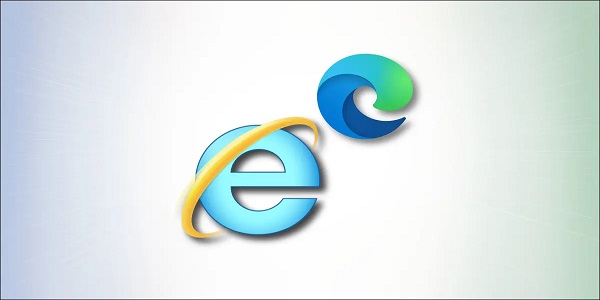
نحوه استفاده از حالت اینترنت اکسپلورر در مرورگر اج
اگر با مایکروسافت اج در ویندوز 10 یا 11 مرور میکنید و از سایتی بازدید میکنید که به اینترنت اکسپلورر برای درست کار کردن نیاز دارد، خوش شانس هستید. Edge شامل یک “حالت اینترنت اکسپلورر” برای سازگاری است. در اینجا نحوه استفاده از آن آورده شده است.
هشدار: مرورگر مدرن مایکروسافت اج از موتور قدیمی اینترنت اکسپلورر امن تر (و سریعتر) است. شما باید فقط در مواقع ضروری از حالت IE استفاده کنید: به عنوان مثال، برای دسترسی به وب سایت های قدیمی که برای اینترنت اکسپلورر طراحی شده اند و در مرورگرهای وب مدرن به درستی کار نمی کنند.
استفاده از حالت اینترنت اکسپلورر در مرورگر اج
ابتدا Edge را باز کنید. در گوشه سمت راست بالای هر پنجره، روی دکمه بیضی (سه نقطه) کلیک کنید و “Settings” را در منوی ظاهر شده انتخاب کنید.

وقتی تب تنظیمات باز شد، پنجره را باز کنید تا نوار کناری تنظیمات را ببینید. روی “Default Browser” کلیک کنید.

در تنظیمات پیش فرض مرورگر، بخش «Internet Explorer Compatibility» را پیدا کنید. با استفاده از منوی کشویی کنار «Allow sites to be reloaded in Internet Explorer mode»،گزینه «Allow» را انتخاب کنید. سپس روی “Restart” کلیک کنید تا مرورگر خود مجددا راه اندازی شود.

پس از بارگیری مجدد Edge، سایتی را که می خواهید در حالت Internet Explorer بارگیری کنید، مرور کنید. برای تغییر حالت اینترنت اکسپلورر، روی دکمه بیضی (سه نقطه) کلیک کنید و «Reload in Internet Explorer mode» را انتخاب کنید. یا میتوانید روی برگه کلیک راست کرده و «Reload tab in Internet Explorer» را انتخاب کنید.

Edge سایت را در موتور اینترنت اکسپلورر بارگذاری مجدد میکند و نماد اینترنت اکسپلورر را در سمت چپ نوار آدرس میبینید که به شما یادآوری میکند که در حالت IE هستید.

همچنین نواری را در بالای وب سایت درست در زیر نوار آدرس خواهید دید. اگر میخواهید سایت را مجدداً در Edge بارگیری کنید، روی «Open in Microsoft Edge» کلیک کنید. همچنین میتوانید روی «Show in Toolbar» کلیک کنید تا نمادی به نوار ابزار خود اضافه کنید که میتوانید روی آن کلیک کنید تا از حالت IE خارج شوید.

اکنون می توانید همانطور که به طور معمول مرور می کنید. برای خروج از حالت اینترنت اکسپلورر، اگر آن را در مرحله بالا اضافه کرده اید، برگه را ببندید یا روی نماد “Leave IE mode” در نوار ابزار کلیک کنید.
اگر میخواهید یک وبسایت خاص را برای همیشه در حالت اینترنت اکسپلورر باز کنید، روی لوگوی IE در نوار آدرس کلیک کنید و سوئیچ را در کنار «Open this page in Internet Explorer mode next time» بچرخانید. یا میتوانید Settings > Default Browser را باز کنید، سپس «Add» را انتخاب کنید. در گفتگوی «Add a Page» که ظاهر میشود، آدرس سایتی را که میخواهید همیشه در حالت اینترنت اکسپلورر استفاده کنید تایپ کنید، سپس روی «Add» کلیک کنید.

از این پس، آن وب سایت همیشه در حالت IE برای اهداف سازگاری بارگیری می شود. به دلیل خطرات امنیتی احتمالی، مایکروسافت توصیه می کند از حالت IE بیش از حد لازم استفاده نکنید. مرور مبارک!








